Izindlela Eziyisi-8 Zokulungisa Ukunqanyulwa Kwe-MacBook Pro kanye Nenkinga Ye-Wi-Fi
Ukusebenza ekhaya, ukusebenzisa i-Wi-Fi ku-MacBook yakho sekubalulekile emsebenzini nasemihlanganweni. Kodwa-ke, ukubhekana nezinkinga zokuxhumanisa i-Wi-Fi ku-MacBook kungase kucasule abantu abaningi, kuthinte ukuhamba komsebenzi kanye nezingcingo ze-Zoom futhi kudale umbono ongeyena uchwepheshe.
Amanye ama-MacBook anokuziphatha okungazinzile ngoxhumo lwawo lwe-Wi-Fi, futhi sithole izikhalazo eziningi ezivela kubantu abanalolu daba. Uma ubhekene nenkinga efanayo, qhubeka ufunda ukuze uthole ukuthi ungayixazulula kanjani inkinga.
I-MacBook Pro ilokhu inqamuka ku-Wi-Fi
Kuhlale kululekwa ukuthi uhlole i-router ngaphambi kokuqala ukuxazulula inkinga yehadiwe kanye nezinga le-macOS. Inkinga ngoxhumo lwe-Wi-Fi ku-MacBook yakho ne-macOS ingase ibangelwe inkinga ngomzila esikhundleni sedivayisi ngokwayo.
1. Sebenzisa i-Ethernet
Uma une-adaptha ye-Ethernet ye-MacBook yakho, kutuswa ukuthi ucime i-Wi-Fi futhi uxhume ngqo kumzila wakho, njengoba lena inketho engcono. Uma inkinga iqhubeka naphezu kokusebenzisa uxhumano lwe-ethernet, khona-ke inkinga ingase ibe nokucushwa kwe-router, njengoba i-Wi-Fi isusiwe njengesici kulokhu.

Uma ungadingi ukwenza lokhu, ungeqa isigaba esilandelayo bese uqonda ngqo endaweni engu-#3.
2. Qalisa kabusha irutha
Uma irutha yakho ye-Wi-Fi isebenza, kungenzeka ukuthi uhlangabezana nezinkinga zokuxhuma ku-Wi-Fi kuwo wonke amadivayisi akho, hhayi ku-Mac yakho kuphela. Ezimweni ezinjalo, ungaqhubeka futhi uqale kabusha umzila wakho futhi uhlole ukuthi uxhumano lwe-Wi-Fi lusebenza ngokuzinzile noma cha.
Uma kukhona noma yiziphi izibuyekezo ezitholakalayo zomzila wakho, kunconywa ukuthi ulande futhi ufake i-firmware yakamuva, bese uzama inhlanhla yakho futhi futhi uhlole ukuzinza kokuxhumeka kwe-Wi-Fi. Izibuyekezo ezintsha zivame ukuqukatha ukulungiswa kweziphazamisi nokuthuthukiswa kokusebenza.
3. Sebenzisa Ithuluzi Lokuxilonga Okungenantambo
I-Wireless Diagnostics iyithuluzi elakhelwe ku-Mac OS elisetshenziselwa ukuxilonga nokuxazulula izinkinga ezivamile ngoxhumo lwe-Wi-Fi. Iphinde ikuvumela ukuthi ugade ukuxhumeka kwakho okungenantambo, ubheke ukuhluleka kokuxhumeka ngezikhathi ezithile, futhi ikunikeze imibiko enemininingwane mayelana nokusebenza kwe-Wi-Fi nezinkinga ezingaba khona. Ukuxilongwa Okungenantambo kungafinyelelwa ngokuchofoza isithonjana se-Wi-Fi kubha yemenyu nokukhetha Ukuxilongwa Okungenantambo kumenyu yokudonsela phansi.
Yiqiniso, ukuxilonga okungenantambo kungafinyelelwa kalula ngokuvula i-Spotlight Search usebenzisa okhiye be-Command + Space, bese usesha “Ukuxilongwa Okungenantambo” bese uchofoza kukho ukuze uvule ithuluzi. Bese, inkinobho ethi Qhubeka ingachofozwa ukuze uqale ukusebenzisa izivivinyo nokubheka noma iyiphi inkinga ngoxhumo lwe-Wi-Fi.
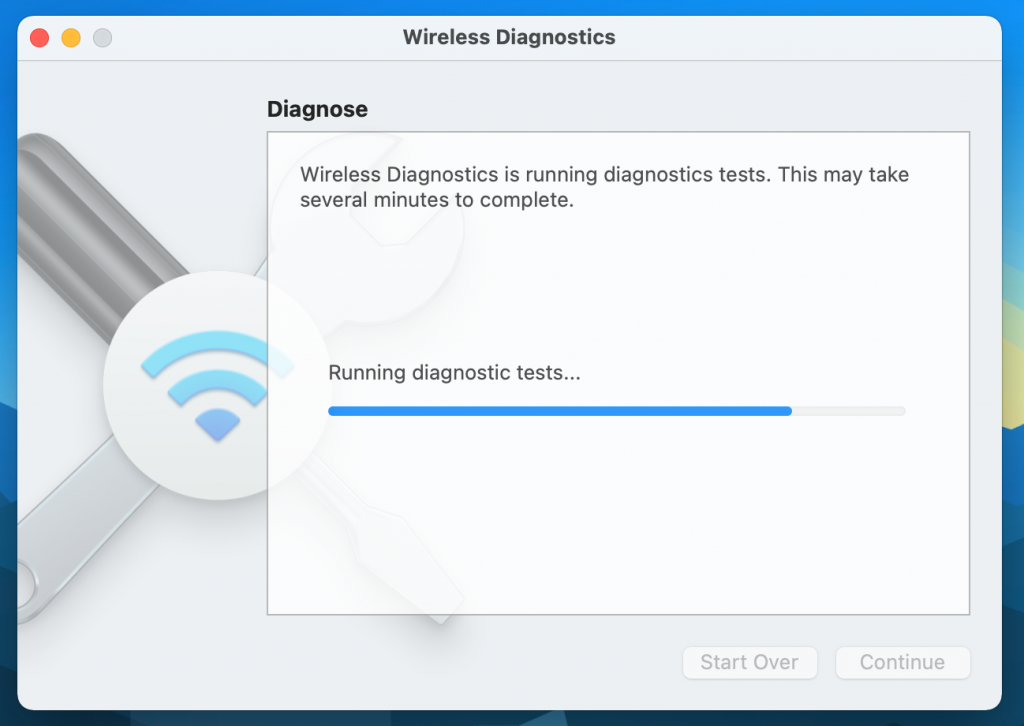
Yiqiniso, uma ithuluzi lokuxilonga okungenantambo lithola inkinga, lizobonisa ngokuhlelekile futhi liyilungise. Ungasebenzisa lolu lwazi ukuze uthole izixazululo zenkinga. Uma inkinga isikhashana futhi ithuluzi lokuxilonga lingakwazi ukuyithola, kungase kudingeke ukuthi uhlole inkinga mathupha noma uxhumane nomhlinzeki wakho wesevisi ye-inthanethi ukuze uthole usizo.
Yiqiniso, kufanele ukhumbule ukuthi Ithuluzi Lokuxilonga Okungenantambo lingase lishintshe izilungiselelo zenethiwekhi yakho okwesikhashana uma wenza izivivinyo. Ungase udinge ukulungisa kabusha izilungiselelo ngemva kokuphela kokuhlolwa. Ngakho-ke, kufanele ubheke imiphumela ngokucophelela futhi uqiniseke ngezilungiselelo ezidingekayo ukuze ugcine uxhumano lwakho lwe-Wi-Fi ngendlela efanele. Ungakwazi futhi ukulondoloza umbiko okhiqizwe ithuluzi lokuxilonga ukuze uthole ireferensi yakamuva uma udinga ukubhekisela enkingeni ngokuzayo.
4. Susa amanethiwekhi e-Wi-Fi angahlobene
Abasebenzisi be-Mac bavame ukuzwa ukunqanyulwa kwe-Wi-Fi, ngenxa yokuthi idivayisi izama ukuxhuma kwenye inethiwekhi ye-Wi-Fi esikhundleni saleyo abayithandayo.
Ngempela, lokhu kungenzeka uma i-Mac yakho ixhunywe kunethiwekhi yomphakathi ye-Wi-Fi noma inethiwekhi yomakhelwane. Uma i-Mac yakho isixhume kunethiwekhi ye-Wi-Fi, igama lomsebenzisi, iphasiwedi, nayo yonke imininingwane yokuxhumana yaleyo nethiwekhi iyagcinwa, okuvumela idivayisi ukuthi ijoyine ngokuzenzakalelayo leyo nethiwekhi ngokuzayo.
Yebo, lokhu kulungile. Ukulondoloza imininingwane yokuxhumana yamanethiwekhi amaningi e-Wi-Fi ku-Mac yakho kungaletha uhlu olude lwamanethiwekhi agciniwe. Uma idivayisi isesha inethiwekhi ye-Wi-Fi engaxhumeka kuyo, incike ohlwini olubalulekile lwamanethiwekhi agcinwe kudivayisi, futhi ixhumeka kunoma iyiphi inethiwekhi evela kuqala ohlwini. Ngakho-ke, idivayisi ingase ixhume kunethiwekhi ye-Wi-Fi engalungile, futhi lokhu kubangela ukuthi uxhumano lwehle noma lwehle.
Impela, amanethiwekhi e-Wi-Fi angahlobene angasuswa kumenyu Yezintandokazi Zesistimu ku-Mac yakho, kushiye ukuphela kwenethiwekhi ofuna ukuyisebenzisa ekhaya noma ehhovisi. Ukuze ulandele lezi zinyathelo:
- Iya ku-Apple Menu ekhoneni eliphezulu kwesokunxele kwesikrini.
- Khetha inketho ethi "Izintandokazi".
- Chofoza inketho ethi "Inethiwekhi" ukuze ufinyelele izilungiselelo zenethiwekhi.
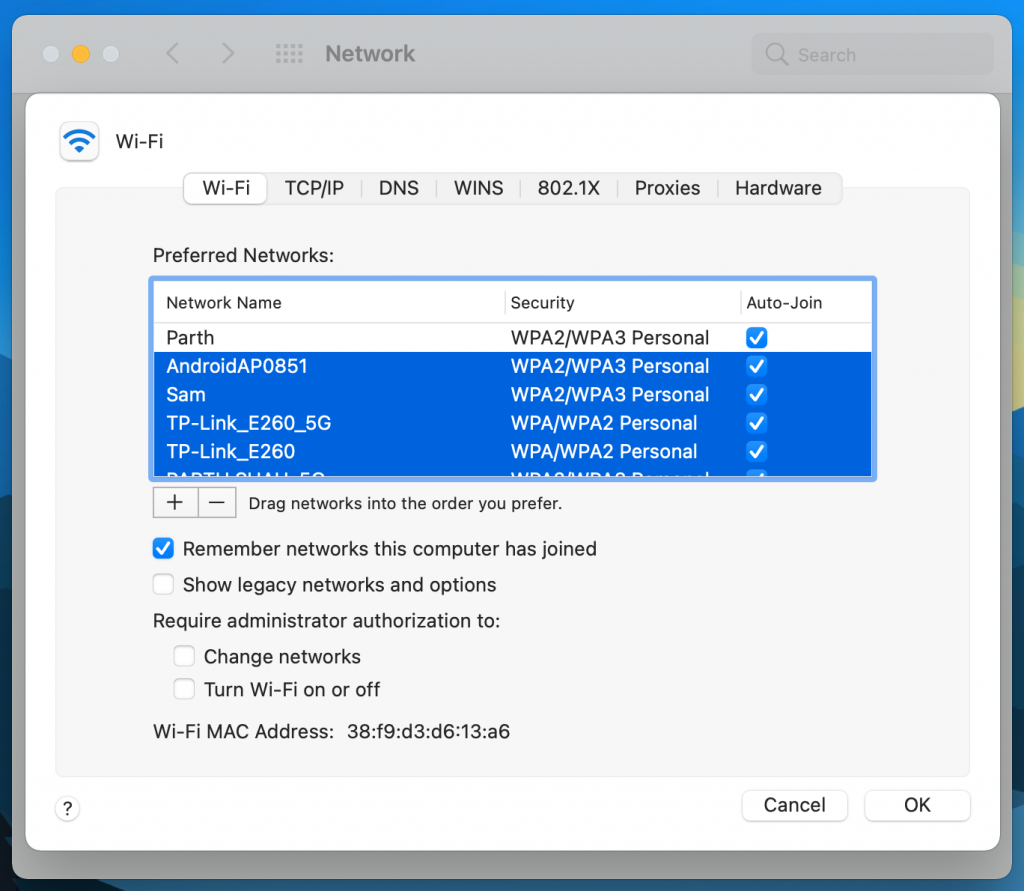
4. Ngokuphelele, ungasusa konke okunye ukuxhumana ngaphandle koxhumano lwe-Wi-Fi ofuna ukulisebenzisa ngokuchofoza isithonjana sokususa (-) eduze kwenethiwekhi ngayinye engafunwa ohlwini lwamanethiwekhi ancanyelwayo. Ungaphinda uhudule amanethiwekhi ofuna ukuwasusa ngokuqondile ohlwini.
5. Khipha ezinye izisetshenziswa
Yiqiniso, abanye abasebenzisi be-Mac banezinkinga ngoxhumo lwabo lwe-Wi-Fi ngoba amasiginali wamanye amadivaysi e-USB aphazamisa inethiwekhi ye-Wi-Fi. Ngakho-ke, kunconywa ukuthi unqamule amadivaysi e-USB ngamunye ngamunye futhi ubone ukuthi inethiwekhi engenantambo isibuyile yini emsebenzini.
Lokhu kungenxa yokuthi amanye amadivaysi e-USB akhipha amasiginali angenantambo angaphazamisa amasignali e-Wi-Fi, kuyilapho amadivayisi afana namahabhu e-USB aziwa ngokukhubaza ngokuphelele imbobo ye-Wi-Fi. Ngakho-ke, ukunqamula amanye amadivaysi e-USB axhunywe ku-Mac kungaxazulula inkinga ye-crosstalk futhi kuthuthukise ukusebenza kwenethiwekhi engenantambo.
6. Khohlwa inethiwekhi
Uma ukuthola kunzima ukuxhuma kunethiwekhi nakuba isebenza kahle, isixazululo ngokuvamile silula njengokukhohlwa ngaleyo nethiwekhi, bese uphinda uxhuma kuyo.
7. Hlela kabusha i-DNS
I-DNS imfushane ku-Domain Name System, futhi isho iseva yegama lesizinda eguqula amakheli ewebhu afundeka kalula abasebenzisi (njenge www.google.com) kumakheli e-IP iziphakeli ezingawaqonda. Le nqubo yokuguqula ingachazwa ngezinyathelo ezilandelayo:
- Ukuze uvule imenyu Yezintandokazi Zenethiwekhi ku-Mac, chofoza isithonjana esifana nesignali ye-Wi-Fi kubha yemenyu phezulu esikrinini.
- Okulandelayo, kufanele uchofoze Kudoti Wenethiwekhi bese ukhetha Izinketho Ezithuthukile.
- Manje kufanele uchofoze ku-“DNS” ohlwini lwezinketho ezithuthukile.
- Ukwengeza izinketho ze-DNS ye-Google, kufanele uchofoze inkinobho ethi “+” bese ufaka elinye lamakheli alandelayo ebhokisini: “8.8.8.8” noma “8.8.4.4”. Ngemva kwalokho, kufanele uchofoze "Enter" ukuze ulondoloze izilungiselelo.
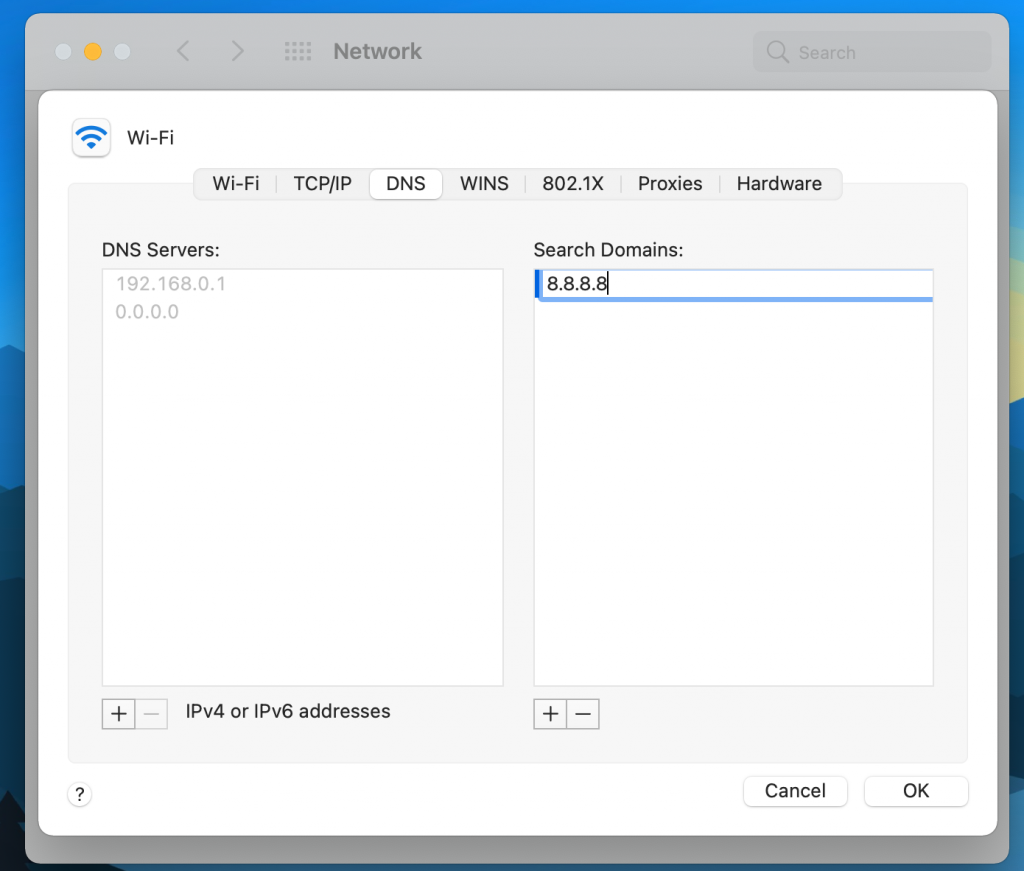
5. Chofoza KULUNGILE.
8. Thuthukela enguqulweni yakamuva ye-macOS
Ngemuva kokubuyekeza i-MacBook Pro yami ku-MacOS Big Sur yakamuva, ngiqaphele izinkinga ngokunqanyulwa kwe-Wi-Fi. I-Apple yaziwa ngokulungisa ngokushesha lezi zinkinga ngezibuyekezo ezizayo. Ngakho-ke, uma ubhekene nenkinga efanayo, kufanele ulande isibuyekezo sakamuva sesistimu kumenyu Yezintandokazi Zesistimu bese usifaka kudivayisi yakho.
Ungakhathazeki ngokucisha kwe-WiFi
Kungakhungathekisa ngempela uma iMac yakho iqhubeka nokunqamula ku-Wi-Fi. Kodwa ngenhlanhla, le nkinga ecasulayo ingalungiswa kalula ngokulandela izinyathelo zokuxazulula izinkinga ezingenhla.







